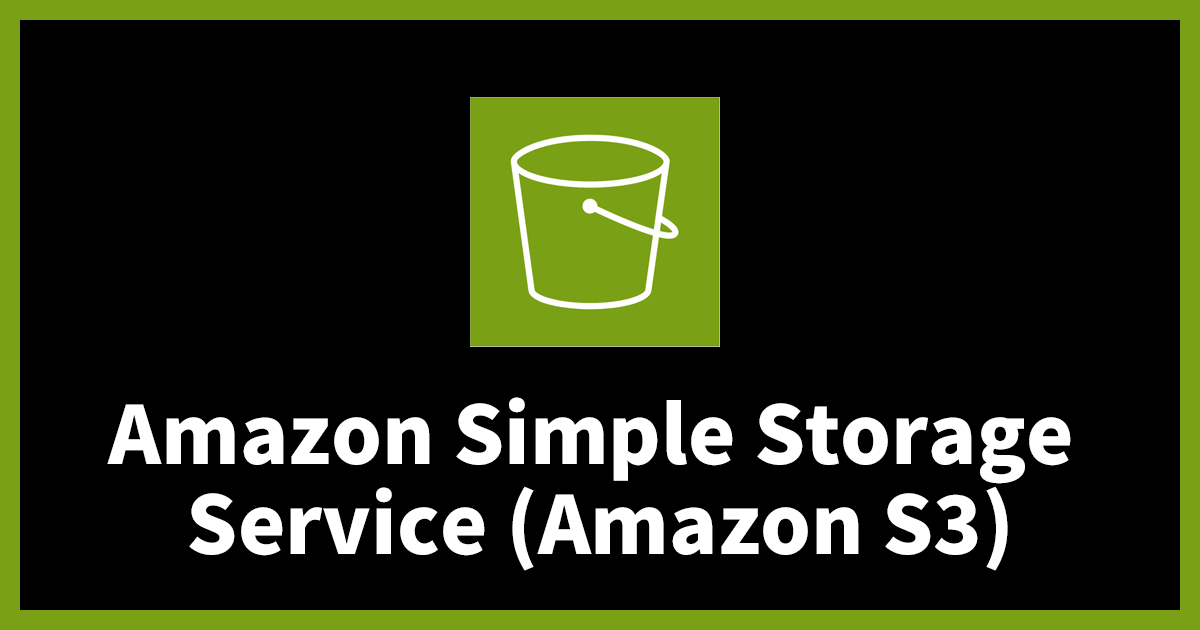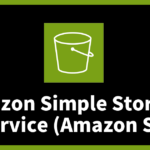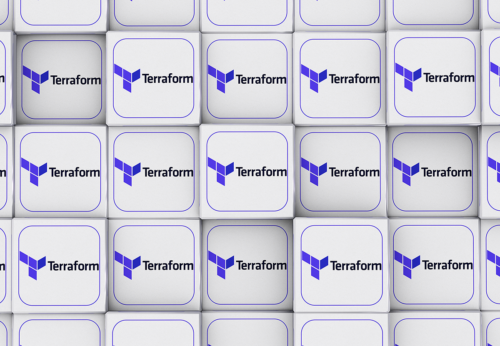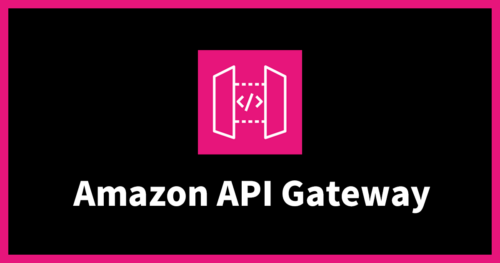Cloud One File Storage Security拡張編:Amazon S3のマルウェアファイル検出時にSlack通知を行う
はじめに
こんにちは、Shunです。
今回は、Cloud One File Storage Security(以降、C1FSS)を使用して、S3のマルウェアファイル検出時にSlack通知を行う方法をご紹介します。
Trend Micro Cloud One™ – File Storage Security は、 Amazon Web Services (AWS) Azureや GCPなどのクラウド ストレージ サービス内のファイルに対するマルウェア対策スキャンを提供します。
以下の記事では、C1FSSのセットアップについて取り上げました。
これまでのセットアップでは、アップロードされたファイルがマルウェアと判断された場合、そのファイルにタグが付けられるだけで、ユーザーへの通知は行われませんでした。
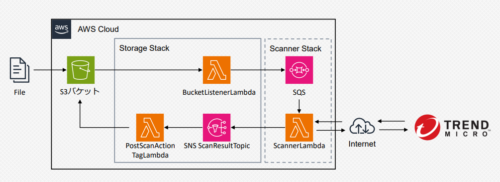
このため、異常なファイルがS3に残され、他のユーザーによってダウンロードされると、マルウェアが拡散するリスクが生じます。
そこで今回は、マルウェア検出時にすぐに対応ができるよう、Slackへ通知するための追加テンプレートのデプロイ方法をご紹介します。
以下が公式ドキュメントです。(検索後の処理内のプラグインに記載があります。)
公式ドキュメント: Sample code plugins
前提
- Slackのワークスペースを保有していること
- Terraformのセットアップが完了していること
- C1FSSのセットアップが完了していること
構成図
以下の構成図では、赤枠で囲まれた箇所が今回追加で構築する箇所です。
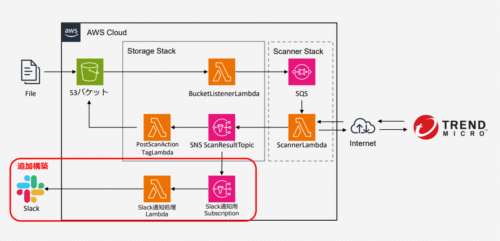
実装手順
1. GitHubから追加テンプレートのダウンロード
まず、GitHubから追加テンプレートをダウンロードします。
C1FSSのセットアップではCloudFormationがテンプレートとして用意されていましたが、Slack通知の追加テンプレートはTerraformとして用意されています。
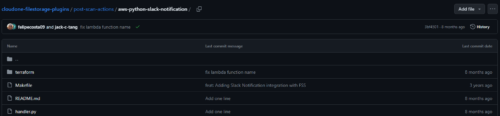
cloudone-filestorage-plugins/post-scan-actions/aws-python-slack-notificationディレクトリ配下のファイルを使用します。
テンプレート: Post Scan Action – Slack Notification
2. Slackアプリの作成
次に、Slack通知を行うためのアプリを作成します。
以下へアクセスします。
まず、「Create New App」を選択します。
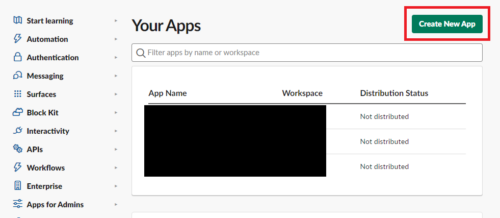
次に、「From scratch」を選択します。
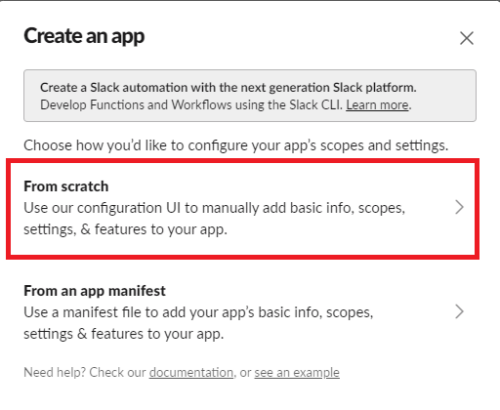
「App Name」には任意の名前を、「Pick a workspace」には通知させたいチャネルがあるワークスペースを選択します。
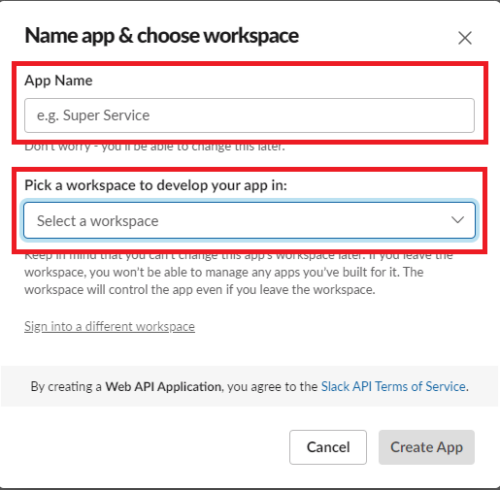
アプリ作成後、「Incoming Webhooks」を有効にします。
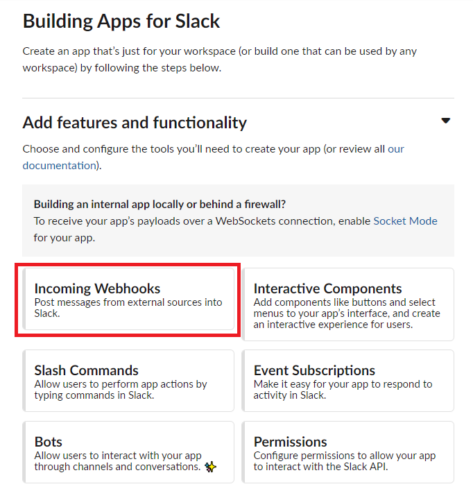
上部のボタンを「On」にし、下部の「Add New Webhook to Workspace」を選択します。
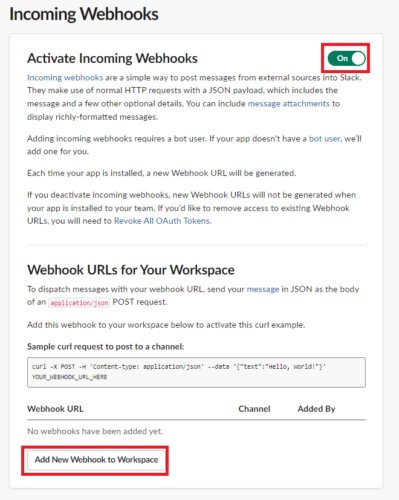
ワークスペースとの連携画面へ遷移し、通知を飛ばすチャネルの選択を行います。
これでWebhook URLが発行されます。
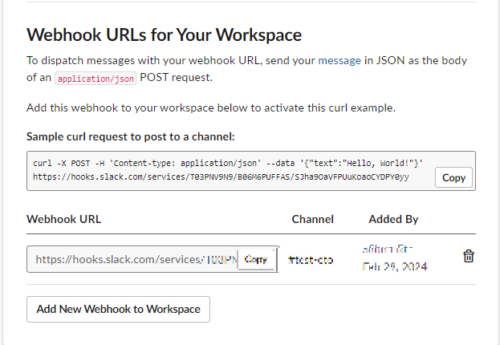
3. 追加テンプレートのデプロイ
これで、追加テンプレートのTerraformへ入力する値が揃いました。
post-scan-actions/aws-python-slack-notification/terraform/variables.tfを適宜書き換えてください。
(post-scan-actions/aws-python-slack-notification/terraform/slack.tfvarsは使用しないため削除しても大丈夫です。)
# Configure the variables here
variable "region" {
type = string
description = "AWS region"
default = "[デプロイ対象のリージョン]"
validation {
condition = can(regex("[a-z][a-z]-[a-z]+-[1-2]", var.region))
error_message = "Must be valid AWS Region names."
}
}
variable "scan_result_topic_arn" {
type = string
default = "[C1FSSのデプロイ時にCloudFormaitonから出力されたScanResultTopicARN]"
description = "The ARN of the scan result SNS topic in storage stack."
}
variable "slack_webhook_url" {
type = string
default = "[作成したWebhook URL]"
description = "The URL of the Slack Webhook."
}
variable "slack_channel" {
type = string
default = "[通知先のチャネル]"
description = "The name of the Slack channel."
}
variable "slack_username" {
type = string
default = "[作成したSlackアプリ名]"
description = "The username of the Slack notification."
}
これで準備は完了となるので、デプロイを行います。
$ terraform init $ terraform fmt $ terraform plan $ terraform apply
4. Slack通知の検証
実際にSlackへどのような通知がされるのかを見ていきます。
テストのために、EICARファイルを以下からダウンロードします。
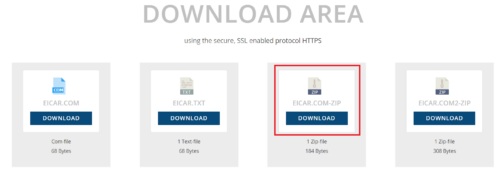
EICAR テストファイルは、脅威(ウイルス / マルウェア)ではなく、ウイルス対策ソフト上で脅威の検知を模擬するために作成された、拡張子が .COM 形式の 68 バイトのファイルです。
引用: EICAR テストファイルとは?
S3へ配置してみると、Slackへ以下のような通知が届きます。
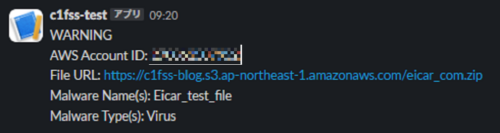
これでS3へマルウェアファイルがアップロードされたことに対して、すぐに対処ができるようになります。
通知内容はLambda内で定義されているため、必要に応じてカスタマイズも可能です。
import urllib3
import json
import os
http = urllib3.PoolManager()
import textwrap
def lambda_handler(event, context):
url = os.environ['SLACK_URL']
channel = os.environ['SLACK_CHANNEL']
username = os.environ['SLACK_USERNAME']
for record in event['Records']:
#Message details from SNS event
message = json.loads(record['Sns']['Message'])
findings = message['scanning_result'].get('Findings')
#ARN info to get AWS Account ID
arn = json.dumps(record['EventSubscriptionArn'])
account_id = arn.split(":")[4].strip()
if findings:
malwares = []
types = []
for finding in message['scanning_result']['Findings']:
malwares.append(finding.get('malware'))
types.append(finding.get('type'))
body_text = textwrap.dedent('''
WARNING
AWS Account ID: {account}
File URL: {file_url}
Malware Name(s): {malwares}
Malware Type(s): {types}
''').format(
account=str(account_id),
file_url=str(message['file_url']),
malwares=', '.join(malwares),
types=', '.join(types)
)
payload = {
"channel": channel,
"username": username,
"text": body_text,
"icon_emoji": ":rotating_light:"
}
encoded_msg = json.dumps(payload).encode('utf-8')
resp = http.request('POST',url, body=encoded_msg)
さいごに
今回紹介した追加テンプレートを使用することで、異常なファイルがS3にアップロードされた際に即座に警告を受け取ることができます。
他の追加テンプレートについても、今後別の記事でご紹介したいと思います。
最後まで読んでいただきありがとうございます!
テックブログ新着情報のほか、AWSやGoogle Cloudに関するお役立ち情報を配信中!
Follow @twitterGoogle Cloud Partner Top Engineer 2025、2024 AWS All Cert、ビール検定1冠
Recommends
こちらもおすすめ
-
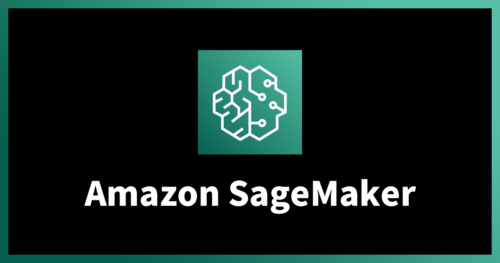
Amazon SageMaker Debuggerを試してみる
2019.12.25
-
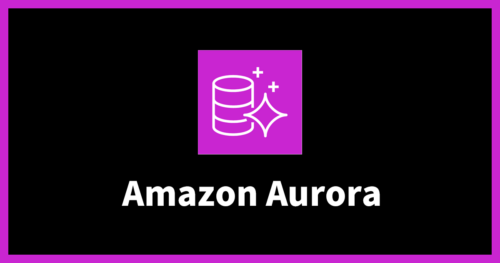
Amazon S3のデータをAmazon Auroraにインポートする
2023.9.28
-

ETL ツール TROCCO で始める AWS コスト分析ダッシュボード構築
2025.9.25
Special Topics
注目記事はこちら

データ分析入門
これから始めるBigQuery基礎知識
2024.02.28

AWSの料金が 10 %割引になる!
『AWSの請求代行リセールサービス』
2024.07.16